Chat PPT AI插件-命令式一键生成PPT是一款制作PPT的插件,配套MotionGo PPT制作神器、Office或者WPS办公软件制作PPT来使用,它这里有着chat AI的接口,能够帮助用户进行命令式的生成PPT,减少工作负担,提高制作效率,而且制作出来的PPT相对来说比较精美,减少了不必要的工作量,比传统的制作PPT更加方便和简介,感兴趣的用户快来下载体验吧~
Chat PPT AI插件-命令式一键生成PPT安装教程
1.下载安装ChatPpt_1.0.2_08071858.exe插件

2.安装ing...
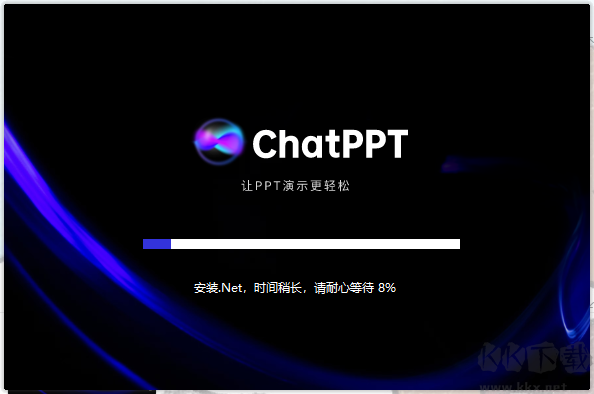
3.启动Office(微软与WPS均可),并启动体验“ChatPPT”
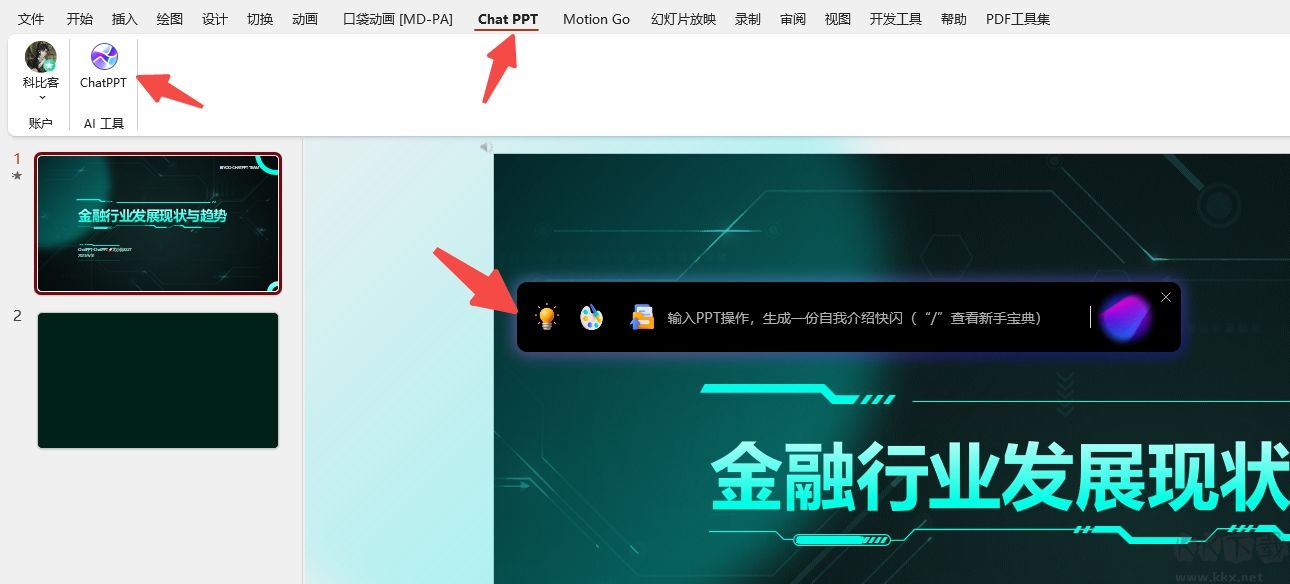
Chat PPT AI插件-命令式一键生成PPT导入导出 - 内容导入与分享导出指令(Xmind脑图、Word文档、长图等)
◦ 导入:将指定文件或者内容导入生成为PPT
• 默认支持通过界面入口选择指定文件或者文本导入生成为新的PPT
主要包含以下6类:
▪ 普通文件类:Word文件、Txt文本文件
▪ 脑图文件:xmind、freemand、幕布
▪ 标记文件:markdown
▪ 网页文件:html、htm
▪ 网页链接:即网页url地址(可支持主流的内容网站如知乎文章、小红书、简书、百家号、头条文章等站点内容解析)
▪ 剪切版:将各种文档文件、文本串等内容一键复制粘贴即可导入解析
• 支持直接通过命令指令进行输入解析:
▪ 网页:“/来自链接:https://zhuanlan.zhihu.com/p/545709881”(网络地址链接)
▪ 脑图:“/来自脑图:xxxx(本地xmind文件地址)”
▪ freemind/幕布:“/来自幕布:xxxx(本地mm文件地址)”
▪ word:“/来自word:xxxx(文本word文件地址)”
▪ txt文件:“/来自text:xxxx(本地txt文件地址)”
▪ markdown:“/来自markdown:xxxx(本地markdown文件地址)”
▪ html:“/来自html:xxxx(本地html文件地址)”
▪ 文本:“/来自文本:xxxx(带输入的文本)”
▪ 剪切板:“/来自剪切板”
◦ 导出:导出分享为其他格式内容
默认支持通过界面入口将当前文档导出可分享格式(持续开放)
主要包含以下3类:
▪ 长图:页面长图片
▪ 样机图:样机效果图
▪ pdf:pdf文档
支持直接通过命令指令进行导出分享:
▪ 长图:“/导出长图”
▪ 样机:“/导出样机”
▪ pdf:“/导出pdf”

Chat PPT AI插件-命令式一键生成PPT基础指令 - 常见的PPT创作指令(AI生成、AI美化等)
◦ 生成PPT:“生成人工智能行业分析报告PPT”
指令说明:主题为“人工智能 ” ,PPT类型“行业分析报告”
◦ 生成PPT:“对广东花灯文化的讨论”
指令说明:主题为“广东花灯文化”
◦ 生成PPT:“帮我做个动物习性的森林主题ppt”
指令说明:主题为“动物、森林 ”
◦ 生成PPT:“帮我写一份人工智能市场报告ppt,黄色,面向技术人员”
指令说明:主题为“人工智能 ” ,PPT类型“市场报告”,主题风格黄色,受众人群“技术人员”
◦ 生成PPT:“请给我做一个关于弹性福利平台市场分析报告PPT”
指令说明:主题为“弹性福利平台 ” ,PPT类型“市场分析报告”
◦ 生成PPT:“电竞行业发展前景”
指令说明:主题为“电竞行业发展前景 ”
◦ 新增PPT页:“新增2页关于AI技术发展趋势的PPT页”
指令说明:主题为“AI技术 ” ,内容方向“发展趋势”,页数“2页”
◦ 新增PPT页:“插入一张人类基因PPT”
指令说明:主题为“人类基因 ”
◦ 更换模板:“帮我换一个商务风模板”
指令说明:重新渲染生成PPT文档,模板风格为“商务风 ”
◦ 更换模板:“换一个风格”
指令说明:重新渲染生成PPT文档,模板风格为“随机 “
◦ 更换模板:“风格想换成科技风”
指令说明:重新渲染生成PPT文档,模板风格为“科技风 ”
◦ 设置字体:“微软雅黑替换为楷体”
指令说明:替换前字体“微软雅黑 ” ,替换后字体“楷书 ”
◦ 设置字体:“所有标题字体均设置为加粗”(目前仅支持微软的office)
指令说明:字体样式为“加粗 ” ,设置范围“所有标题”、
◦ 设置字体:“正文字体统一设置为16号”(目前仅支持微软的office)
指令说明:目标字号“16号 ”,范围“正文”
◦ 设置文本:“把当前页内容文本设为左对齐”
指令说明:目标“当前页内容文本 ”,格式“左对齐”
◦ 设置主题色:“主题色改为浅绿色”
指令说明:颜色为“浅绿色 ”
◦ 设置主题色:“主题色改为落日晚霞色”
指令说明:颜色为“落日晚霞 ”(语义颜色)
◦ 设置主题色:“将当前文档改为主题色为#ff00FF”
指令说明:颜色为“#ff00ff ”
◦ 设置主题色:“这个红色太耀眼了,我要党政红”
指令说明:主题色为“党政红 ”
◦ 设置排版:“更换排版”
指令说明:排版为“随机 ”【(仅对正文内容页生效)更换当前页】
◦ 替换图片:“图片替换为文字云”
指令说明:替换对象为“文字云 ”
◦ 替换图片:“将第六页中的图片替换掉为红色晚霞”
指令说明:内容方向“红色晚霞”,位置“第6页”
◦ 插入图片:“插入一张秋天落叶的图片”
指令说明:图片描述为“秋天落叶 ”
◦ 插入图片:“插入一张概念汽车图片”
指令说明:图片描述为“概念汽车 ”
◦ 插入背景图:“所选页面插入落霞的背景图片”
指令说明:图片描述为“落霞 ”,插入范围“所选页面”(支持多页,例如:全文)
◦ 插入表格:“页面插入一个关于网民数据的表格”
指令说明:参考数据为“网民数据 ”
◦ 生成图表:“将当前表格改为图表”
指令说明:替换目标为“图表 ”
◦ 插入图表:“插入一个黄色柱状图”
指令说明:图表类型为“柱状图 ” ,主题色为“黄色”
◦ 插入文字云:“生成一张黄色文字云”
指令说明:颜色为“黄色”,文字云
◦ 插入图标云:“当前页面插入一张图标云”
指令说明:插入位置“当前页”,图标云
◦ 插入文字云:“插入一张关于人工智能的关键词云”
指令说明:主题内容为“人工智能”,类型为“文字云"
◦ 背景视频:“插入一个科技感背景视频”
指令说明:视频方向“科技感”
◦ 背景音乐:“插入快节奏的背景音乐”
指令说明:音乐节奏为“快节奏 ”
◦ 增加动画:“设置平滑动画”
指令说明:动画类型“平滑 "
◦ 增加动画:“添加一个幻影动画”
指令说明:动画类型“幻影 "
◦ 增加动画:“帮我添加一个智能飞入动画”
指令说明:动画类型“智能飞入 "
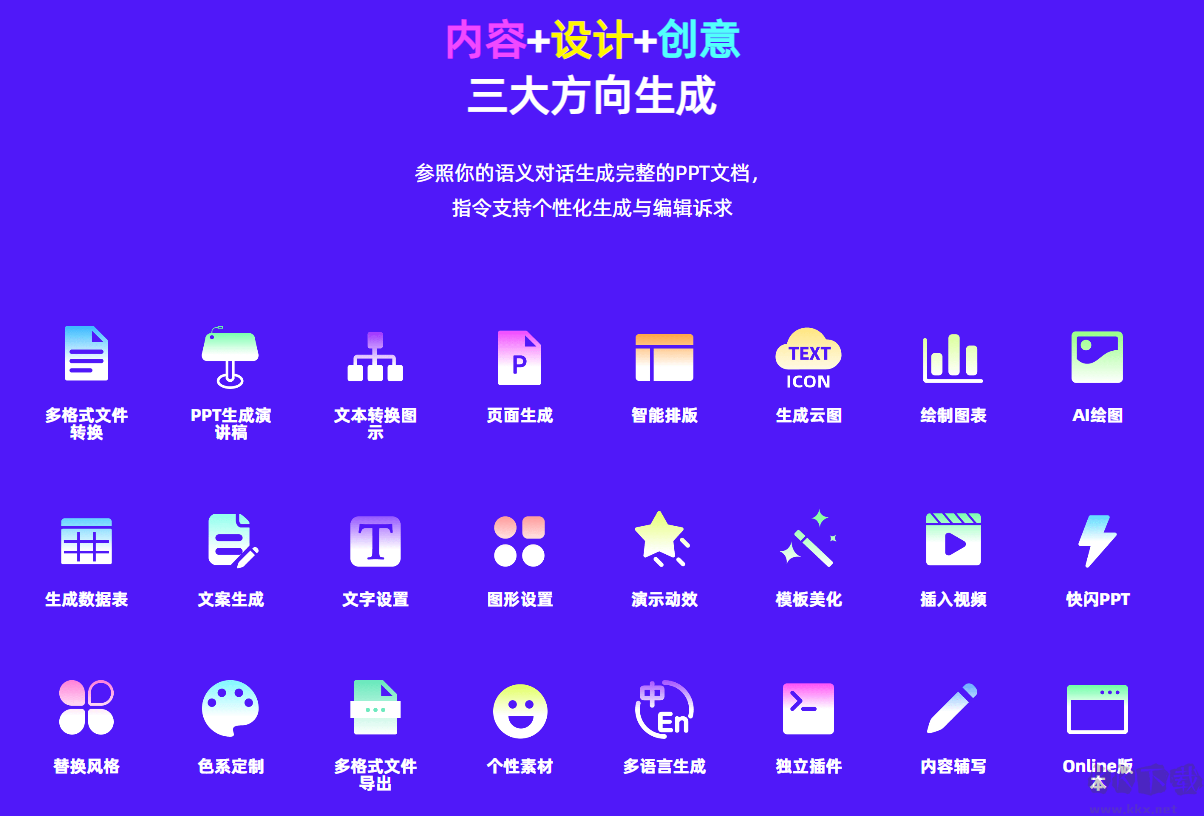
以上就是KK下载站为大家整理的关于Chat PPT AI插件-命令式一键生成PPT的简单介绍啦,希望能对大家有所帮助!!!

